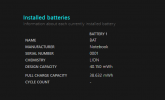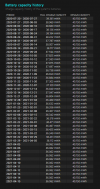Herkese selamlar.
Bu rehberimde dizüstü bilgisayarların batarya sağlığını nasıl göreceğimizi ve bu sağlığı nasıl arttırabileceğimizi anlatacağım.
Bu rehberimde dizüstü bilgisayarların batarya sağlığını nasıl göreceğimizi ve bu sağlığı nasıl arttırabileceğimizi anlatacağım.
Batarya sağlığı nasıl kontrol edilir?:
✦ Başlat - CMD (yönetici olarak çalıştırın)
Kod:
powercfg /batteryreport✦ Çıkan ekranda, seçtiğim gibi dizini seçin ve sağ tık yapın. Bu seçtiğiniz dizini direkt kopyalar. Kopyaladığınız yazıyı tarayıcıda yeni sekme açıp, yapıştırıp; enterlayın.
Karşınıza böyle bir ekran gelecektir.
✦ Batarya sağlık kontrolü için bakmamız gereken kısım, "Installed batteries" kısmı.
DESIGN CAPACITY: Bataryanızın fabrika çıkışı olarak ne kadar enerji depolayabileceğini gösterir.
FULL CHARGE CAPACITY: Şu anda bataryanızın ne kadar enerji depolayabileceğini, yani sağlığını gösterir.
Mesela benim bataryam 47.520 mWh olması gerekirken, sadece 18.662 mWh. Yani yüzdesini alırsak, sağlık yüzdesi olarak ortaya %39.27 gibi bir sonuç çıkıyor.
(A sayısı, B sayısının yüzde kaçıdır? gibi aratırsanız yüzde hesaplamasını bulabilirsiniz)
Ayrıca,
"Recent usage" kısmından son 3 gün içerisindeki batarya durumlarını kontrol edebilirsiniz.
"Battery usage" kısmından son 3 gün içerisindeki "bataryanın sıfırlanması, yani %0'a düşmesi" durumlarını inceleyebilirsiniz.
"Usage history" kısmından şarjda ve prizde sistem kullanımınızı inceleyebilirsiniz.
"Battery life estimates" kısmından bataryanızın kullanımınıza göre tahmini kullanım süresini inceleyebilirsiniz. Teknik değildir, sistem kullanımıza göre tahmindir.
Laptop batarya sağlığı nasıl arttırılır?:
Bu işlem kısaca; batarya yüzdesini sıfırlayıp, tekrardan şarj ederek bataryayı kalibre etmekten ibarettir. Batarya kalibrasyonudur.
✦ Bunu yapmak için öncelikle birkaç ayar yapmamız lazım.
✦ Başlat - CMD (yönetici olarak çalıştırın)
"Bu komutu girin"control.exe powercfg.cpl,,3✦ Karşınıza şöyle bir ekran çıkacak, menüyü en alta çekip "Pil" başlığı altında "Kritik pil eylemi" ve "Düşük pil eylemi" ayarlarını "Hiçbir şey yapma" olarak ayarlayın. Eğer "Hiçbir şey yapma" seçeneği yoksa "Hazırda beklet" seçeneğini işaretleyin. Sonrası "Uygula" - "Tamam".
✦ İkinci adım olarak başlat - CMD (yönetici olarak çalıştırın)
Kod:
%windir%\system32\control.exe /name Microsoft.PowerOptions /page pagePlanSettings✦ Çıkan ekranda "Bilgisayarı uyku moduna geçir" ayarını "Hiçbir Zaman" olarak ayarlayın ve "Değişiklikleri kaydet" butonuna tıklayın.
✦ Bu işlemler sonrasında bataryayı %0'a indirmeliyiz. Yani, bataryayı bitirmeliyiz. Bunu yapmak için bekleyebilirsiniz ya da batarya bitimini hızlandırmak için bilgisayar üzerinden işlemler yapabilirsiniz. Film izlemek, oyun oynamak gibi. Ancak! önemli işlemlerinizi bu esnada yapmanızı önermem. Çünkü batarya biterse bilgisayar aniden kapanacaktır ve işlemleriniz kaydedilmeyecektir.
NOT: Bazı bataryalarda, batarya durumu %0 ile %10 arası değerlerdeyken tahmin edilenden çok daha fazla dayanabilir. Yani, batarya %2 değerindeyken ve Windows "Pilin bitmesine 5 dakika kaldı" dese de bu durum 30 dakika, 45 dakikaya kadar çıkabilir. Batarya yüzdesi %0 gözüküyor diye batarya içindeki enerji bitmiş değildir.
✦ Batarya enerjisi tamamen bittikten sonra bilgisayar kapanır. Bilgisayar kapandıktan sonra tekrardan bilgisayarı açmayı deneyin. Bilgisayar açılır ise, aynı işlemleri tekrarlayın. Bilgisayar açılmayana kadar, yani bataryadaki tüm enerji bitene kadar tekrarlayın. Eğer bilgisayar açılmıyorsa, yani batarya içerisindeki tüm enerji bitmişse; bilgisayarı şarja takın ve %100 olana kadar bekleyin. %100 olduktan sonra bilgisayarınızı açabilir ve konu yukarısındaki "Batarya sağlık raporu" ile işlemin etkisini görebilirsiniz.
Benim bataryam üzerindeki etkileri:
6 Şubatta 12.960 mWh kapasiteye sahipken, kalibrasyon sonrası 13.810mWh değerine yükselmiş. Tekrardan kalibrasyon sonucu 15.552mWh değerine yükselmiş.
Yanlarındaki tarihleri de kontrol edebilirsiniz.
Şu anki durumu ise:
22.388 mWh.
6 Şubat'ta batarya sağlığı (12.960 mWh) %27.27 iken, şu anda batarya sağlığı (22.388) %47.11 derecesinde.
Son düzenleyen: Moderatör: